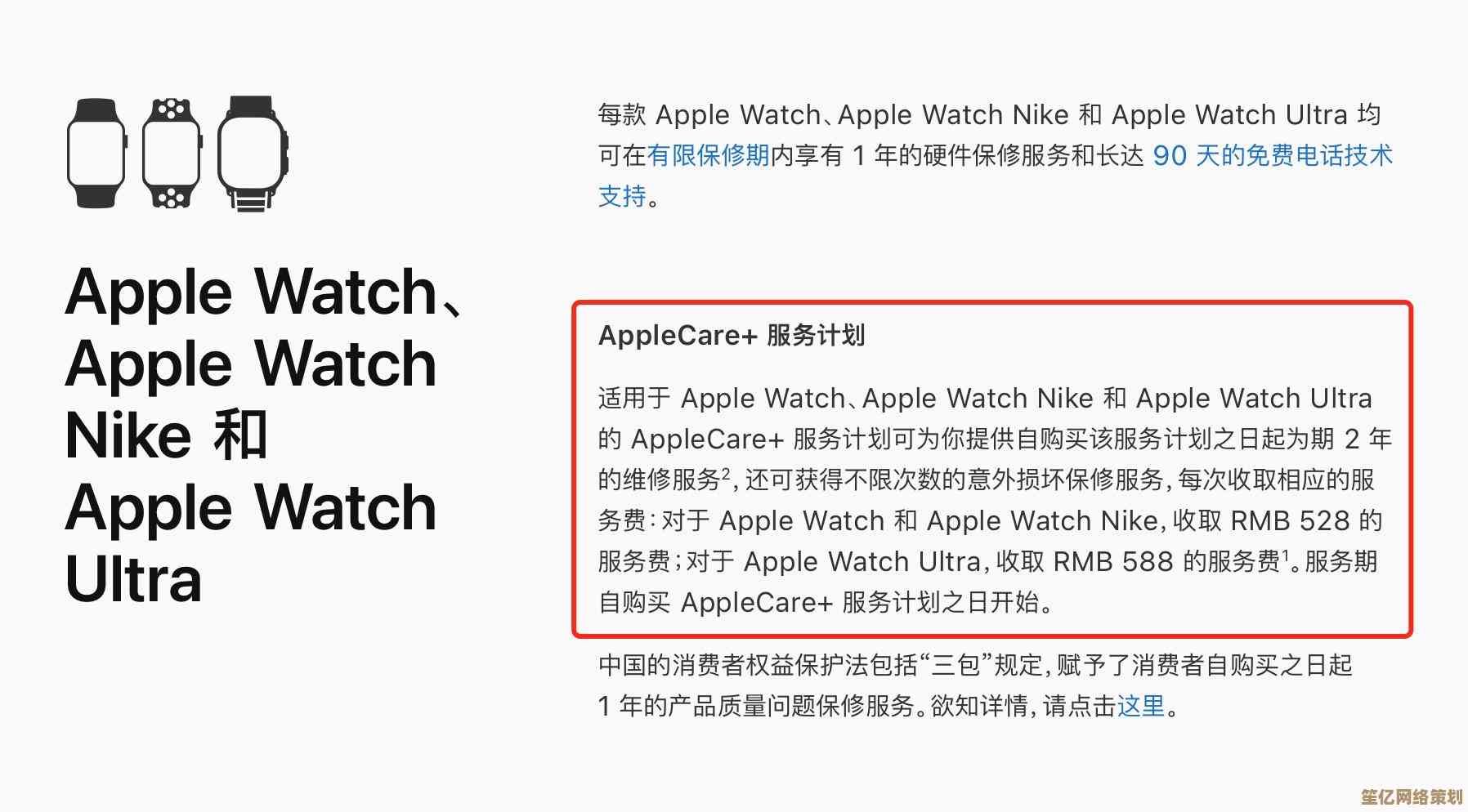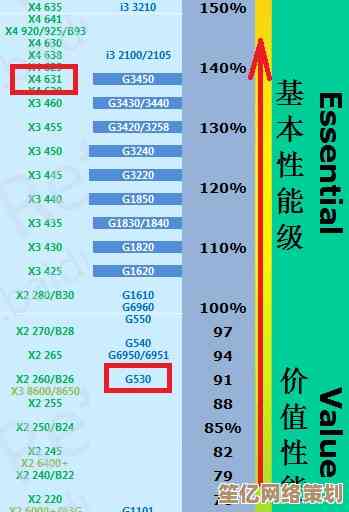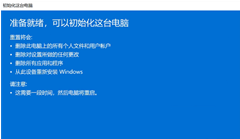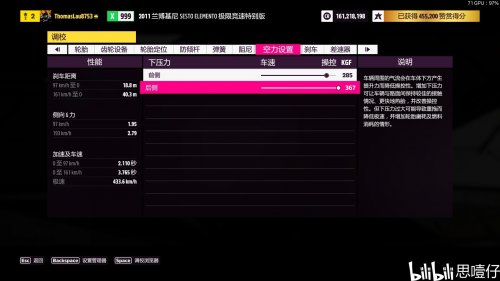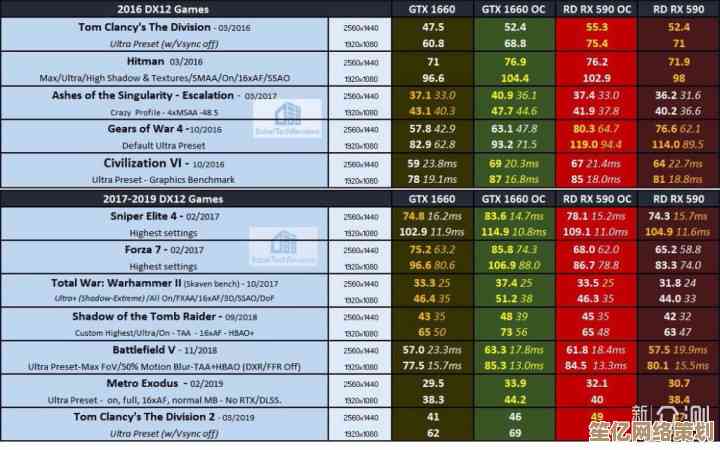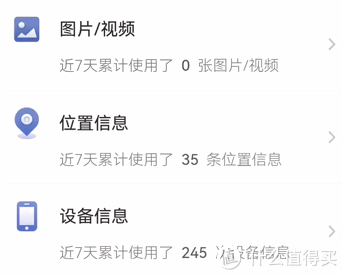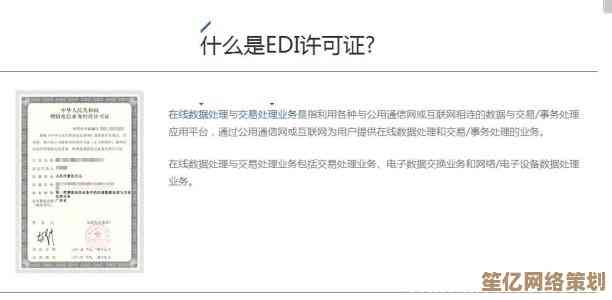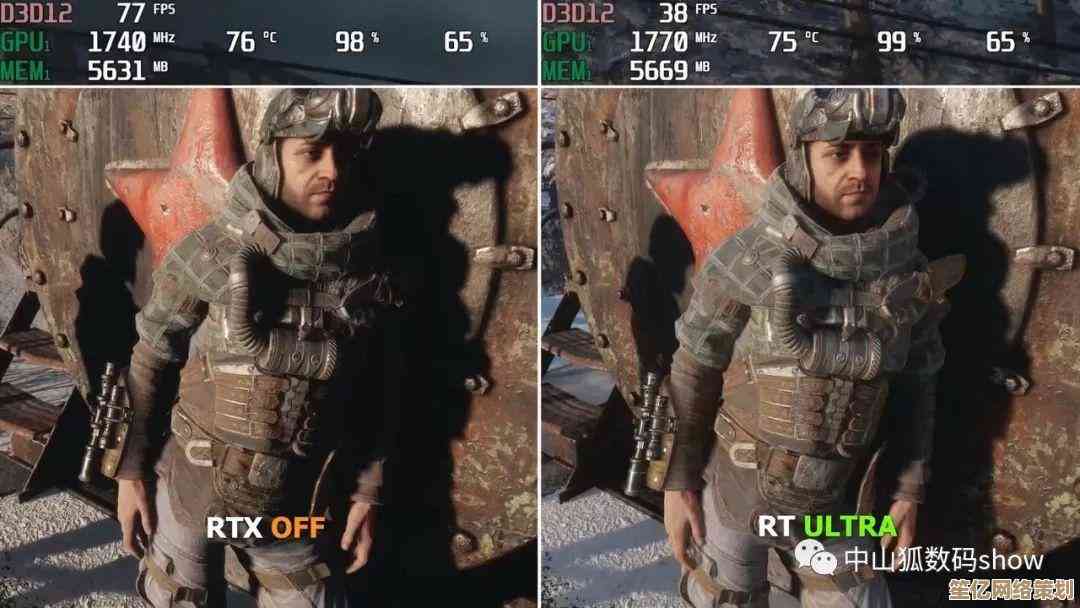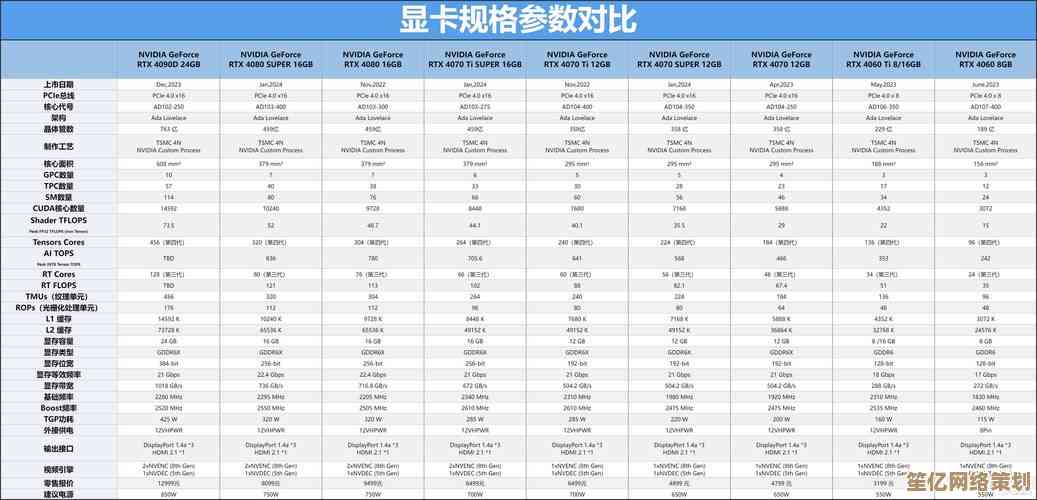小鱼教您轻松查看笔记本电池容量,掌握设备续航关键信息
- 问答
- 2025-10-18 12:46:36
- 2
哎,说到笔记本电池,这事儿我可太有感触了,我那台老伙计,陪了我快五年了,现在离了电源就跟离不开氧气管似的,稍微一动弹电量就哗哗往下掉,有时候正写着东西,突然给你来个黑屏警告,那感觉真是…🤯 所以啊,学会自己看看电池还剩多少“真本事”,绝对是个保命技能,至少心里有个底,知道它啥时候会“罢工”。
你可能觉得,看电量不就是瞅一眼屏幕右下角那个百分比嘛,对,但那只是“剩多少”,我说的是“总共还有多少”,就像知道一个水瓶是满的,但你得清楚它本身是500毫升还是1升的容量啊,这个“总容量”才是关键,它决定了你笔记本的“青春”还剩多少。
Windows用户呢,有个特别简单的方法,不用装任何软件,你就在键盘上按一下那个Windows键(就是带田字格的那个)+ R,会弹出个小窗口叫“运行”,在里面输入“cmd”然后回车,一个黑乎乎的窗口就出来了,这叫命令提示符,别怕,看着高级,其实就敲一行字:powercfg /batteryreport,输完再回车,它会告诉你一个文件路径,说电池报告已经生成在那儿了。

这时候,你就按照它给的路径(通常是在你的用户文件夹里),找到那个叫“battery-report.html”的文件,双击用浏览器打开,嘿,一个详细的电池健康报告就出来了!这里面信息可多了,但你重点找两个地方:一个是“DESIGN CAPACITY”,就是它出厂时设计的总容量;另一个是“FULL CHARGE CAPACITY”,这是现在电池充满电后实际能达到的最大容量,你一看就明白了,充满容量”比“设计容量”小了很多,比如设计是50000mWh,现在只能充到40000mWh了,那就说明电池确实老化得挺厉害了,续航变短是必然的,我第一次看到自己电脑这个数据的时候,心情还挺复杂的,有点像…看着一个老朋友体力不如从前了。
苹果Mac用户就更省事儿了,按住键盘上的Option键不松手,然后用鼠标点一下屏幕左上角的苹果logo,选“系统信息”,在左边栏找到“电源”点进去,右边信息里就有“循环计数”和“电池状态”。“循环计数”就是你充放电的次数,苹果电脑的电池一般设计个千把次循环是没问题的,状态那里会直接告诉你“正常”或者“需要维修”,很直观,不过有时候吧,它这个“正常”也挺忽悠人的,你得自己看看当前的最大容量还剩百分之多少,心里才踏实。😅
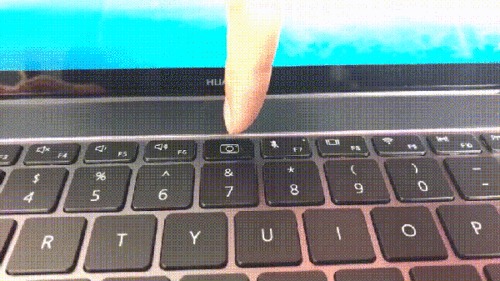
其实啊,看这些数据,除了实用,还有点…嗯,像给自己的身体做年检,你知道它大概啥情况,就能更好地安排使用,比如我发现电池不太行了,出门开会就一定会带充电器,或者把屏幕调暗点,关掉不必要的后台程序,这种掌控感,能减少很多不必要的焦虑。
对了,还有个小细节,电池这东西吧,挺娇气的,别老是让它用到彻底没电自动关机,也别一直插着电充到100%还不拔,这两种都是折寿行为,尽量让它电量在20%到80%之间活动,就像人吃饭,别饿过头也别撑过头,对电池健康最友好,虽然有点麻烦,但想想它能多陪你一段时间,也值了。
说到底,学会看电池容量,不是让你变成技术专家,而是让你和你的设备更“知根知底”,它就像一个默默工作的伙伴,了解它的状态,才能更好地一起走下去嘛,希望这点小经验,能帮到你,让你对自己的本子多一份安心。
本文由寇乐童于2025-10-18发表在笙亿网络策划,如有疑问,请联系我们。
本文链接:http://www.haoid.cn/wenda/31199.html